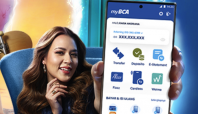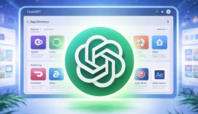TANGSELIFE.COM – Terdapat beberapa macam cara pindah kontak dari iPhone ke Android.
Setidaknya ada empat cara pindah kontak dari iPhone ke Android, yakni bisa secara manual ataupun menggunakan pihak ketiga.
Beberapa pengguna produk Apple ini memang tak jarang kebingungan mencari cara memindahkan kontak iPhone ke Android.
Seperti diketahui bahwa antara iPhone dan Android memiliki sistem kerja yang berbeda.
Namun demikian, ketika memutuskan beralih dari ponsel sistem iOS ke Android, tak ada cara lain selain memindahkan kontak.
Pasalnya daftar kontak bak harta berharga karena menyimpan banyak nomor-nomor penting, apalagi yang berkaitan dengan urusan pekerjaan.
Cara Pindah Kontak dari iPhone ke Android
Seperti disebutkan di awal bahwa setidaknya ada 4 cara memindahkan kontak dari sistem iOS ke Android.
Berikut keempat caranya:
1. Transfer iCloud
Cara termudah untuk melakukan pemindahan kontak atau data yakni melalui layanan transfer iCloud.
Berikut langkah-langkahnya:
– Masuk menu ‘Settings’ pada iPhone.
– Pilih opsi ‘Mail, Contacts, Calendars’.
– Pilih ‘Accounts’.
– Pilih ‘iCloud‘.
– Pilih toggle pada bagian ‘Contact’ atau ‘Kontak’.
– Akan muncul kotak dialog untuk ‘Merge’ kontak di iCloud.
– Tunggu sampai proses selesai.
– Kunjungi iCloud.com dan login akun Apple ID.
– Pilih ‘Contacts’.
– Pilih ikon berbentuk gear lalu ‘Select All’.
– Pilih ‘Export vCard’
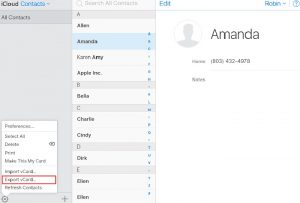
– Selanjutnya kunjungi Gmail.com.
– Pilih menu di sudut kanan atas.
– Pilih ‘Contacts’.
– Pilih ‘Import’, pilih ‘Choose File’, kemudian arahkan pada file vCard yang telah dibuat.
– Kontak berhasil dipindahkan ke akun Google.
– Pengguna dapat melakukan login dengan akun tersebut di perangkat Android.
2. Gunakan Akun Google
Cara memindahkan kontak iPhone ke Android selanjutnya yakni dengan menggunakan akun Google.
Untuk menggunakan cara ini, maka pangguna harus memiliki akun Google terlebih dahulu.
Langkah-langkahnya sebagai berikut:
– Pastikan kontak pada iPhone sudah tersimpan di Google Contact.
– Klik menu ‘Setting’ pada iPhone.
– Pilih menu ‘Mail, Contact, and Calendar’.
– Klik ‘Account’ kemudian pilih menu ‘Gmail’.
– Masukkan akun Google.
– Atur data yang terhubung pada akun Google.
– Klik menu ‘Contact’.
– Klik ‘Synchronize’.
– Tunggu beberapa saat.
– Login akun Google di Android.
– Pilih menu Contact’, lalu klik titik tiga di kanan atas.
– Klik menu ‘Import/Export Contact’.
– Pilih menu ‘Import Contact’ dan klik akun Google yang terhubung iPhone.
3. Aplikasi My Contact Backup
Cara ketiga yakni dengan menggunakan aplikasi pihak ketiga yakni My Contact Backup.
Aplikasi My Contact Backup bisa diunduh melalui AppStore di perangkat iPhone.
Setelah diunduh, gunakan aplikasi tersebut untuk melakukan back up pada semua kontak, lalu tunggu prosesnya.
Setelah proses backup selesai, maka muncul button email yang akan menyinkronkan kontak dengan akun email.
Ketika email tersebut digunakan di Android, maka semua kontak dari iPhone secara otomatis pindah ke Android.
4. Via Email
Jika menginginkan cara yang lebih mudah, maka bisa memindahkan kontak iPhone ke Android via email.
Caranya tinggal pilih semua kontak, lalu klik ‘Bagikan via Email’.
Setelah berpindah perangkat ke Android, kemudian buka email di perangkat Android dan simpan kontak secara manual.